
Používanie Apple Intelligence na Macu
V macOS Tahoe je Apple Intelligence* integrovaná do aplikácií a prostredí, aby vám pomohla jednoduchšie komunikovať, vyjadrovať sa a vykonávať úlohy. Poskytuje vám systém umelej inteligencie, ktorý je pre vás užitočný a relevantný a zároveň chráni vaše súkromie.
Poznámka: Funkcia Apple Intelligence nie je dostupná vo všetkých modeloch Macu ani vo všetkých jazykoch alebo regiónoch.** Ak chcete získať prístup k najnovším funkciám, uistite sa, že používate najnovšiu verziu systému macOS.
Zapnúť Apple Intelligence
Ak je Apple Intelligence vypnutá, môžete ju zapnúť a získať prístup k najnovším funkciám, ktoré podporuje v systéme macOS Tahoe. Prejdite do apky Systémové nastavenia ![]() , kliknite na Apple Intelligence a Siri
, kliknite na Apple Intelligence a Siri ![]() a potom vykonajte jeden z nasledujúcich krokov:
a potom vykonajte jeden z nasledujúcich krokov:
Kliknite na tlačidlo vedľa Apple Intelligence.
Kliknite na Zapnúť Apple Intelligence.
Zobrazená možnosť závisí od vašej verzie systému macOS a od toho, či ste v minulosti nastavili Apple Intelligence.
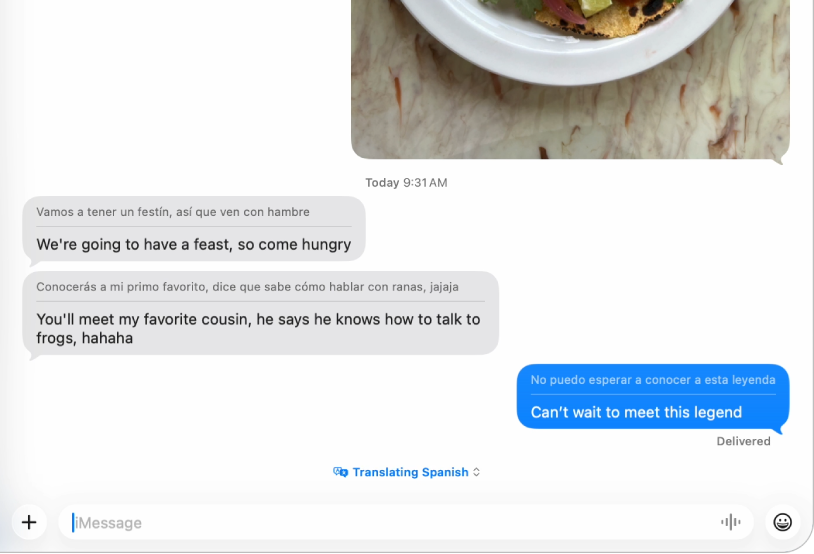
Komunikácia v rôznych jazykoch
Pomocou funkcie Živé tlmočenie môžete automaticky prekladať správy v apke Správy, zobrazovať živé preklady titulkov vo FaceTime a nechať si nahlas prekladať hovory v apke Telefón.
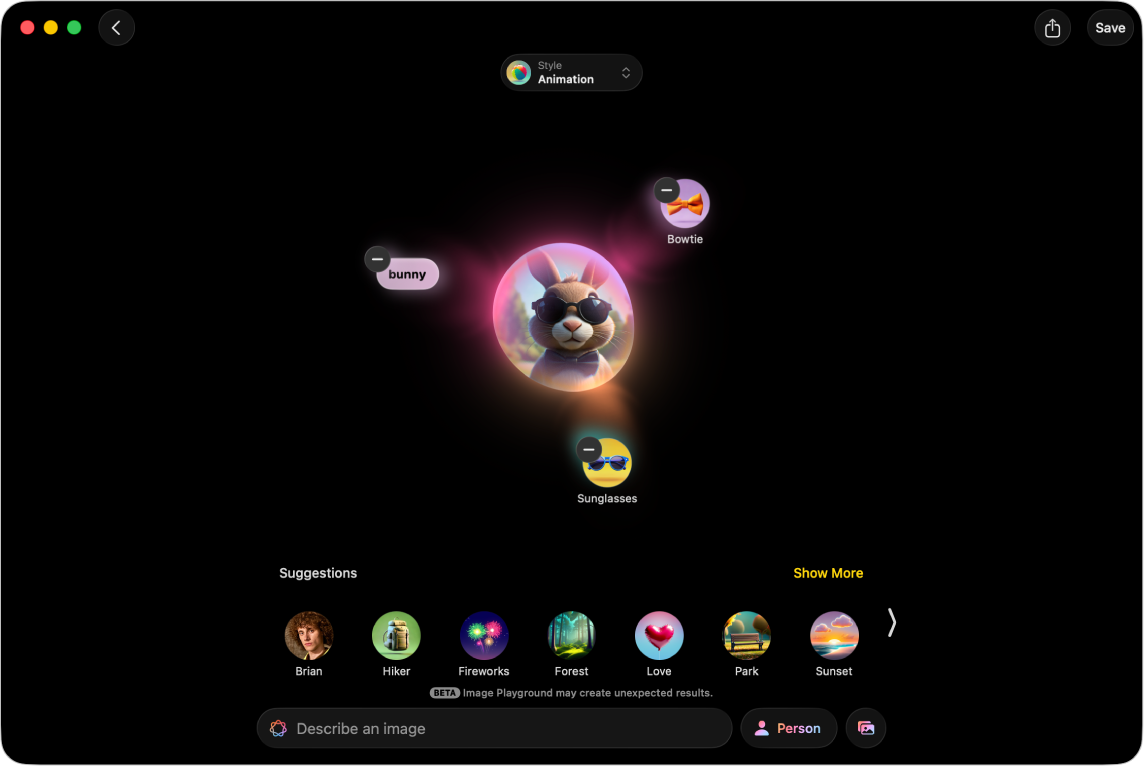
Vytvárajte jedinečné obrázky a emoji
Vytvárajte rýchlo zábavné a originálne obrázky pomocou funkcie Image Playground, alebo si vytvárajte vlastné emoji z jednoduchých textových popisov pomocou Genmoji.
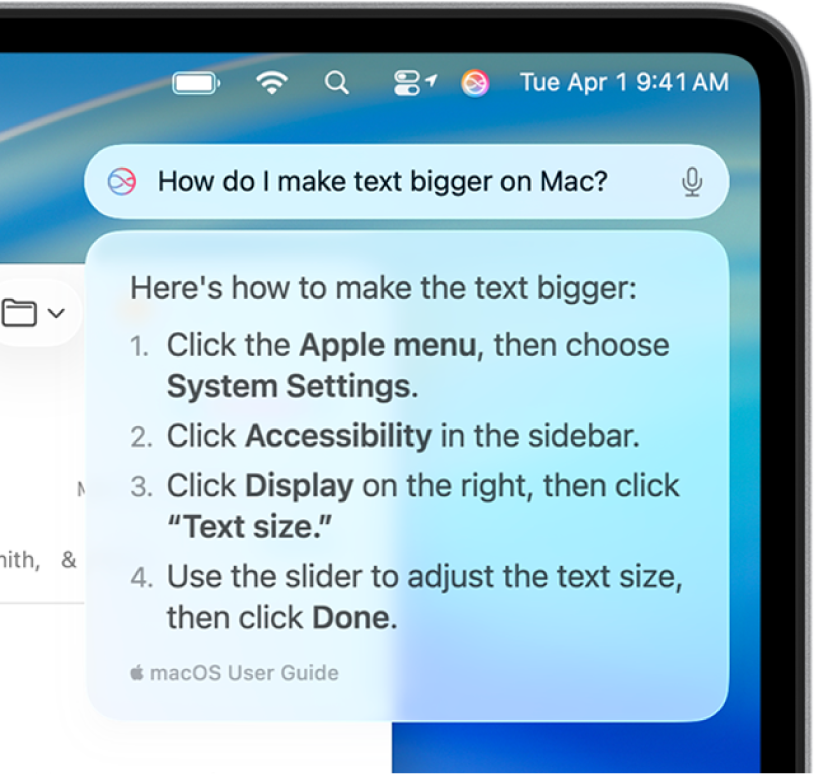
Ďalšie akcie v službe Siri
Píšte žiadosti pre Siri, získavajte odpovede na otázky o Apple produktoch Apple a podobne.

Nájdite tie správne slová
Zmeňte, ako komunikujete, pomocou funkcie Nástroje na písanie, ktorá dokáže zosumarizovať text, vykonať korekciu vašej práce a pomôcť vám nájsť správne slová a tón.
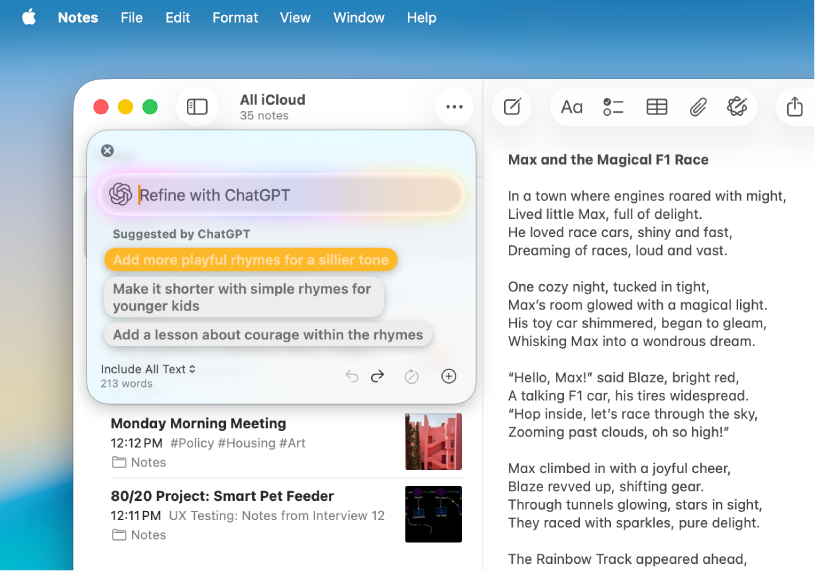
Využite ChatGPT
Získajte prístup k ChatGPT v prostredí Apple Intelligence a využívajte ešte viac odborných znalostí pri používaní Siri, funkcií Nástroje na písanie, Image Playground a ďalších.
Používanie Apple Intelligence s apkami
 Zobrazte si svoje najurgentnejšie emaily, pripravte rýchle emailové odozvy pomocou funkcie Inteligentná odpoveď a vytvorte súhrny dlhých emailov. | Správy Zobrazujte si súhrny neprečítaných konverzácií, odosielajte originálne obrázky, prispôsobujte si pozadia pomocou funkcie Image Playground, vytvárajte rýchle odpovede pomocou funkcie Inteligentná odpoveď a podobne. |
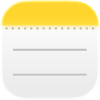 Poznámky Keď nahráte audio, môžete použiť Apple Intelligence na vygenerovanie súhrnu prepisu nahrávky. |  Telefón Generujte súhrny nahraných telefónnych hovorov a prezerajte si súhrny odkazov. |
Fotky Vyhľadajte fotky pomocou prirodzeného jazyka, vytvárajte filmy spomienok a odstráňte rušivé objekty pomocou nástroja Vyčistiť. | 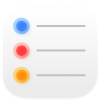 Pripomienky Použite Apple Intelligence na získanie návrhov pripomienok a automatické kategorizovanie súvisiacich pripomienok do sekcií v rámci zoznamu. |
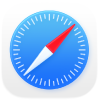 Safari Pomocou funkcie Apple Intelligence môžete vygenerovať zhrnutie webovej stránky v apke Safari. |  Skratky Inteligentné akcie v apke Skratky dokážu zhrnúť text, vytvárať obrázky a priamo využívať modely Apple Intelligence. |
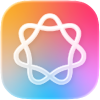 A ešte viac… Pozrite si webovú stránku Apple Intelligence, kde nájdete ďalšie informácie o funkciách, podporovaných zariadeniach a jazykoch. |
Vypnúť Apple Intelligence
Prejdite do apky Systémové nastavenia ![]() , kliknite na Apple Intelligence a Siri
, kliknite na Apple Intelligence a Siri ![]() a potom kliknite na tlačidlo vedľa položky Apple Intelligence.
a potom kliknite na tlačidlo vedľa položky Apple Intelligence.

